
Get dobra brzina i WiFi pokrivenost u našem mjestu poslovanja su od suštinskog značaja za postizanje optimalnog i zadovoljavajućeg iskustva. Osim toga, neće biti isto provjeriti e-poštu nego gledati film ili seriju Netflix. Zato, u narednim redovima Razgovarat ćemo o tome kako poboljšati WiFi brzinu i pokrivenost na Apple uređajima.
Iako Apple već implementira najnoviju tehnologiju u smislu WiFi konekcija u svoju opremu, vrlo je moguće da to nije dovoljno za postizanje dobrog pretraživanja interneta. I možda bismo trebali pribjeći drugim savjetima kako bismo poboljšali brzinu i WiFi pokrivenost tokom našeg boravka. Zato smo pripremili različite tačke koje bi vam mogle pomoći u tu svrhu.
Provjeravamo lokaciju rutera i ima li najnovije ažuriranje
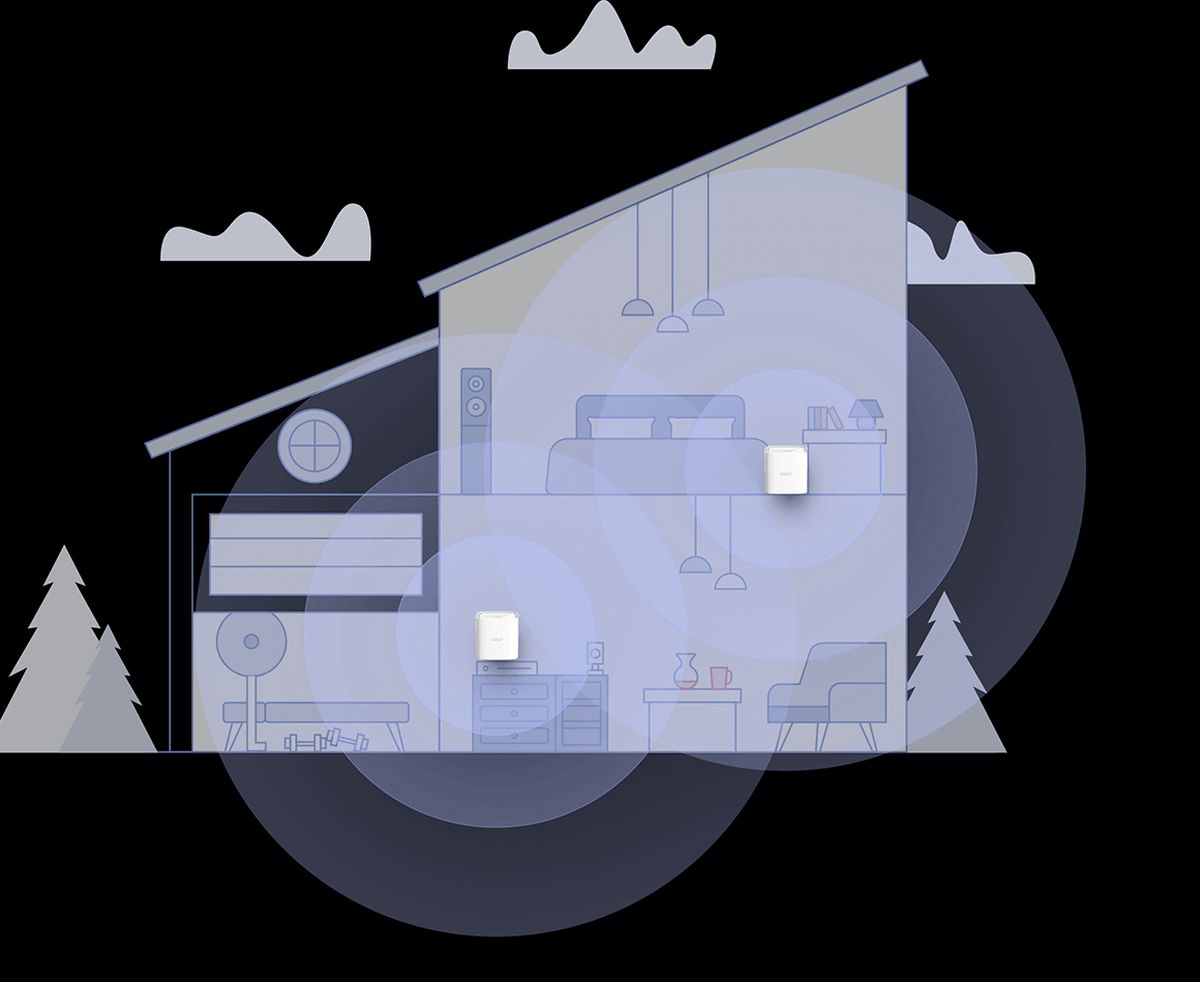
Prva stvar koju ćemo vam savjetovati je provjerite lokaciju vašeg rutera. Zašto vam ovo pričamo? Pa, jer u zavisnosti od toga gde smo postavili opremu, možemo pretrpjeti smetnje ili, što je još ozbiljnije, ne pokriti cijelu prostoriju u potpunosti. stoga, Idealno je postaviti ruter - kad god je to moguće - u slobodne prostore i radije nešto više nego inače.
Štaviše, preporučljivo je provjerite ima li ažuriranja firmware usmjerivača. Ovisno o modelu, to možemo učiniti direktno sa stranice za konfiguraciju uređaja ili ćemo morati prethodno preuzeti ažuriranje sa službene web stranice brenda. Da bismo konfigurisali ruter i mogli da ga ažuriramo, već znamo čemu služi IP 192.168.1.1.
Koristite WiFi pojačivače da poboljšate WiFi brzinu i pokrivenost na Apple uređajima
S druge strane, vrlo je moguće da loša WiFi pokrivenost i brzina više nisu problem s ruterom ili vašim Apple uređajem, već je uzrokovana rasporedom same prostorije. Mislimo na prostorije u kojima obično ima više od jednog sprata i WiFi signal ne može dosegnuti ili preći toliko zidova. U ovim slučajevima, bez obzira na to koliko ažuriranja instaliramo na ruter - što nikada ne škodi - nećemo riješiti problem.
Bit će vrijeme da se pribjegne vanjskim rješenjima i Jedno od najboljih koje vam možemo savjetovati je korištenje WiFi pojačala tipa Mesh. Ovi timovi, iako se također povezuju na ruter i imaju 'satelitske stanice', uvijek će vas natjerati da se povežete s najboljim od svih njih kako biste dobili najbolju brzinu i pokrivenost. Odnosno, postoje prilike u kojima je dovoljna samo jedna satelitska oprema, a postoje prilike u kojima će biti potrebno posegnuti za nekoliko jedinica kako bi se eliminisale takozvane 'mračne zone'. Iako će sve ovisiti o opremi koju kupite, ove Mesh mreže obično koriste isti SSD i lozinku za svu opremu. Ostavljamo vam nekoliko opcija koje su nam zaista zanimljive:
Promijenite WiFi kanal vašeg rutera da poboljšate brzinu i pokrivenost WiFi mreže na Apple uređajima
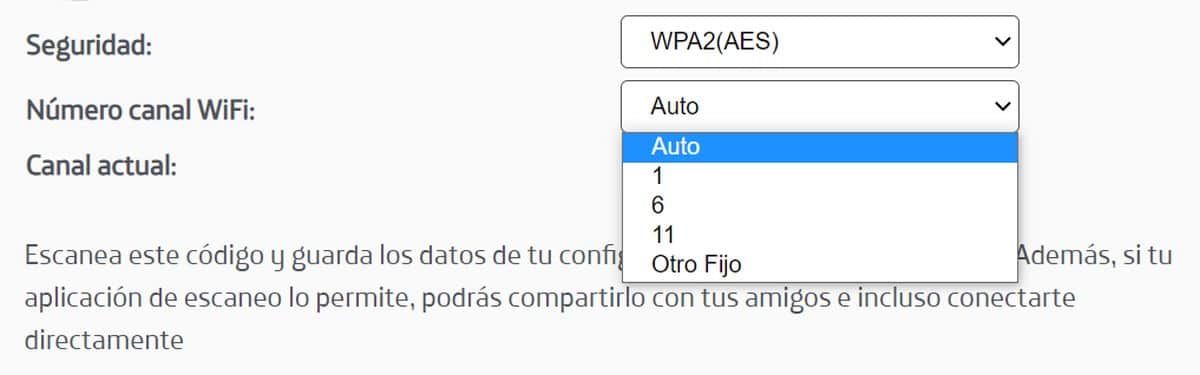
Druga opcija koju možete isprobati u svojoj WiFi vezi je promjena kanala za prijenos podataka. Ako je na kanalu koji koristite velika gužva - to se obično dešava ako imamo susjede s ruterima koji rade - najbolja stvar koju možete učiniti je provjerite koji je kanal najoptimalniji za našu WiFi mrežu. Jednostavno sa ovom promjenom, možemo pretrpjeti promjene u našoj brzini pretraživanja do 50 posto.
Tačno je i to najmoderniji ruteri imaju mogućnost automatskog traženja kanala sa najboljim očekivanjima za prenos podataka; u drugim slučajevima ćete ga morati ručno promijeniti iz konfiguracije opreme. Isto tako, ostavljamo vam aplikaciju s kojom možete vidjeti sve ove informacije.
S druge strane, u mnogim slučajevima dovoljno je izvršiti kompletno resetiranje rutera i ponovo ga uključiti. Ovuda automatski ćete promijeniti WiFi kanal i bez potrebe da ulazite u konfiguraciju opreme ako ne vidite da ste sposobni.
Izbjegnite većinu smetnji u vašoj instalaciji

Ovu opciju je malo teško izvesti. Svaki dom ima mikrotalasne pećnice, televizore, radijatore -u zavisnosti od instalacije-, bežičnu opremu, sisteme za praćenje beba, bežične fiksne telefone itd. Ako je ruter blizu ove vrste opreme, izbjegavajte ga jer ometaju WiFi prijenose. Materijali kao što su metal ili staklo - čak i cigla - će učiniti kvalitet vašeg signala veoma lošim.
Takođe, u ovim slučajevima bilo bi zanimljivo provjeriti frekvenciju prijenosa koja se koristi: 2,4 GHz ili 5 GHz. Prvi je onaj koji vam može zadati najviše problema u tom pogledu jer mnoge mikrovalne pećnice rade na istoj frekvenciji. Stoga bi bilo zanimljivo napraviti promjenu na opsegu od 5 GHz.Naravno, trebali biste provjeriti da li je vaša oprema kompatibilna sa ovom konfiguracijom, ali u Appleu ne biste trebali imati problema u vezi s tim.

